WPS网盘在哪里-WPS网盘的位置介绍
作者:快盘下载 人气:小伙伴们知道WPS网盘在哪里吗?今天小编就来讲解WPS网盘的位置介绍,感兴趣的快跟小编一起来看看吧,希望能够帮助到大家。
第一步:点击打开WPS办公助手。
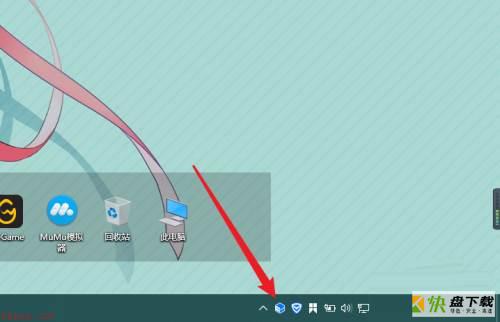
第二步:在助手界面的效率办公中可以看到【WPS网盘】。
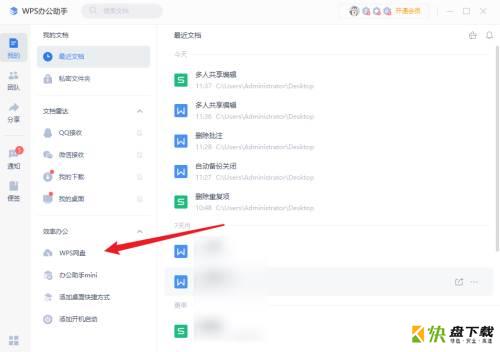
第三步:双击【此电脑】打开资源管理器。
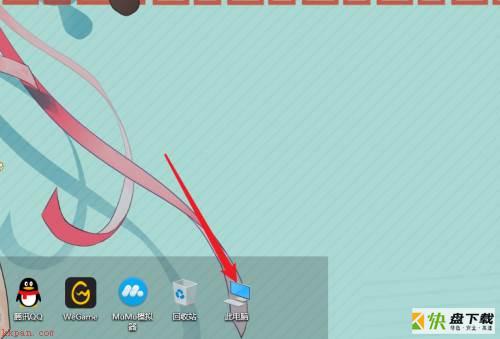
第四步:在磁盘列表中可以看到【WPS网盘】。
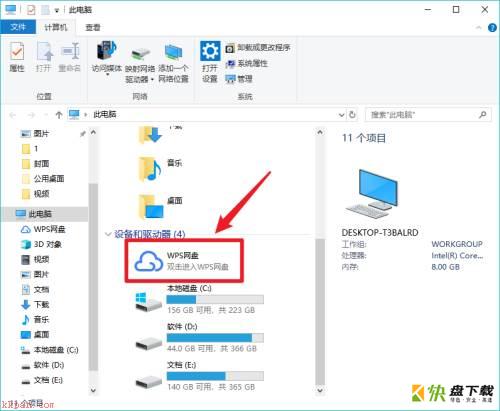
第五步:另外在WPS首页下方,【我的云服务】就是【WPS网盘】。
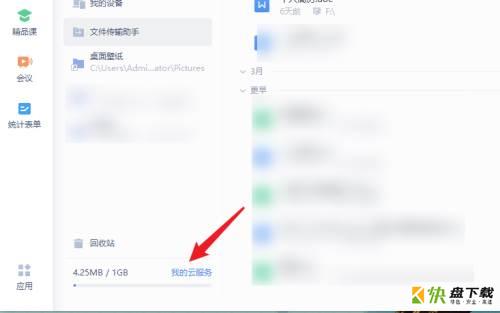
以上就是小编给大家带来的WPS网盘在哪里的全部内容,希望能够帮助到大家哦。
加载全部内容